
New Features
- New PEAK เพิ่มการแสดงราคาสินค้า ตามที่ตั้งค่าไว้ในข้อมูลราคาของสินค้า/บริการ
- New PEAK เพิ่มเมนู DBD e-Filing สำหรับใช้ออกไฟล์เพื่อยื่นงบการเงินเข้ากรมพัฒนาธุรกิจการค้า
- OnlineView เพิ่มการแสดงใบเสร็จรับเงิน/ใบกำกับภาษีอย่างย่อ (แสดงเอกสารแบบไม่มีข้อมูลผู้ซื้อ)
- OnlineView ใบสำคัญจ่ายเพิ่มการแสดงข้อมูลธนาคารของผู้ติดต่อที่จะต้องทำการจ่ายเงินให้
- OnlineView เพิ่มฟังก์ชันการแก้ไขหน้าสมุดรายวัน
Update
- New PEAK ปรับให้การออกรายงานไม่แสดงผู้ติดต่อที่สถานะจัดเก็บ และเพิ่มตัวเลือกหากต้องการให้แสดงผู้ติดต่อที่จัดเก็บ
- OnlineView เพิ่มตัวเลือกการแก้ไขเอกสารให้ซ่อนเฉพาะวันที่เอกสาร
- OnlineView เพิ่มตัวเลือกการแก้ไขให้แสดงวันที่ลายเซ็นตามวันที่สร้างเอกสาร
- PEAK Payroll ปรับระบบคำนวณ ภ.ง.ด.1 อัตโนมัติให้ไม่หักลดหย่อนประกันสังคมกรณีพนักงานที่ไม่ได้ขึ้นทะเบียนประกันสังคมไว้
Bug Fix
- แก้ไขการโหลดข้อมูลที่หน้าการเงินและหน้าสร้างเอกสารช้า
- แก้ไขข้อมูลสินค้าคงเหลือยกมาแสดงจำนวนเงินต่อหน่วยผิด
- แก้ไขการแสดงจำนวนเงินใบวางบิลในช่องชำระเงินแสดงเป็น 0.00
- ปรับปรุงแก้ไขเรื่องอื่น ๆ และพัฒนาระบบ เพื่อประสบการณ์ใช้งานที่ดีขึ้น

แนะนำ Highlight New Features
New PEAK เพิ่มการแสดงราคาสินค้า ตามที่ตั้งค่าไว้ในข้อมูลราคาของสินค้า/บริการ
- ที่หน้าสร้างเอกสารหลังเลือกสินค้า/บริการ ในช่องราคา/หน่วย จะมีการแสดงราคาสินค้า สามารถคลิกเลือกได้เพื่อให้ระบบใส่ตัวเลขราคาให้อัตโนมัติ
- ราคาขาย/ซื้อล่าสุด จะแสดงราคาต่อหน่วยในรายการตามวันที่ล่าสุด โดยแบ่งแยกกันระหว่างผู้ติดต่อแต่ละคน
- เช่นขายของให้ บจก.A ราคาล่าสุดจำนวน 500 บาท/หน่วย บจก.B ราคาล่าสุดจำนวน 450 บาท/หน่วย เมื่อเลือกสินค้าเดียวกันแต่คนละผู้ติดต่อ ราคาขายล่าสุดจะต่างกันไป
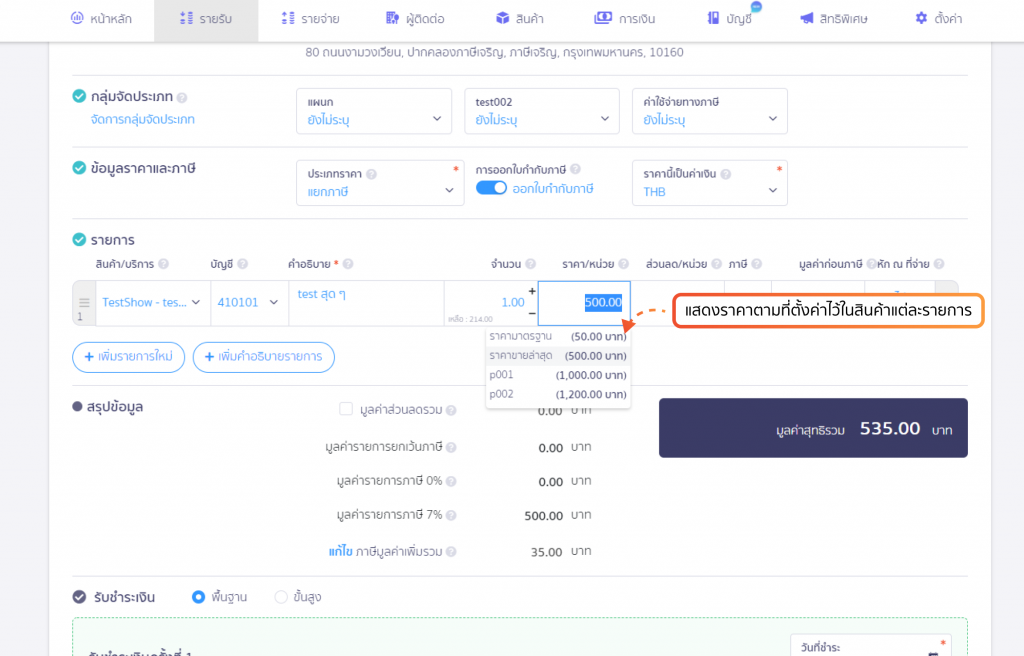
- สามารถตรวจสอบหรือแก้ไขราคาที่ต้องการให้แสดงได้ที่เมนูสินค้า > ข้อมูลราคา
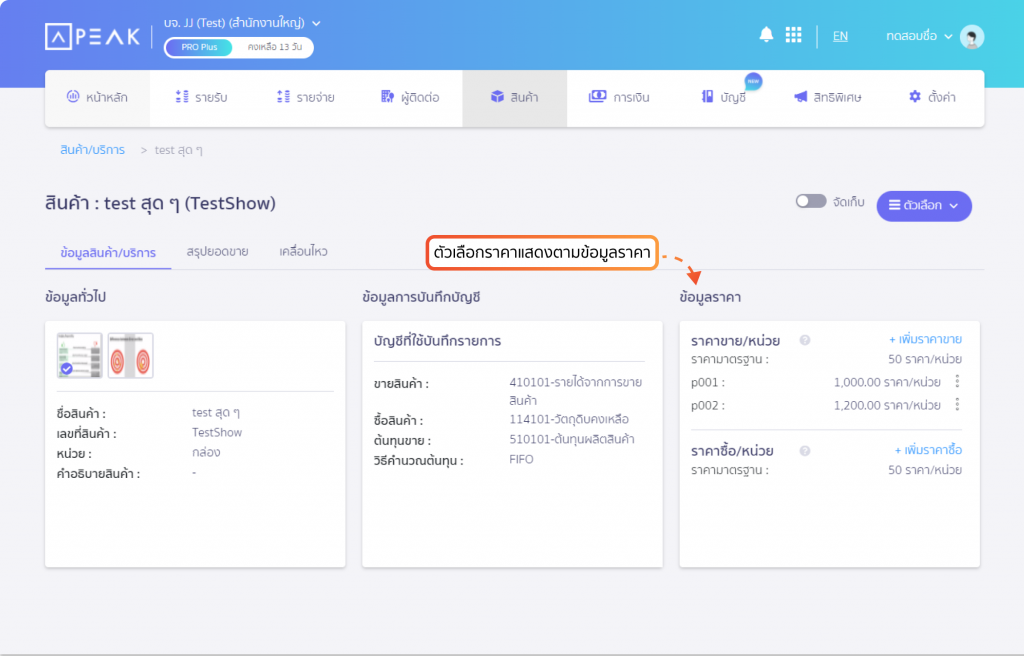
New PEAK เพิ่มเมนู DBD e-Filing สำหรับใช้ออกไฟล์เพื่อยื่นงบการเงินเข้ากรมพัฒนาธุรกิจการค้า
- เข้าที่เมนูบัญชี > DBD e-Filing
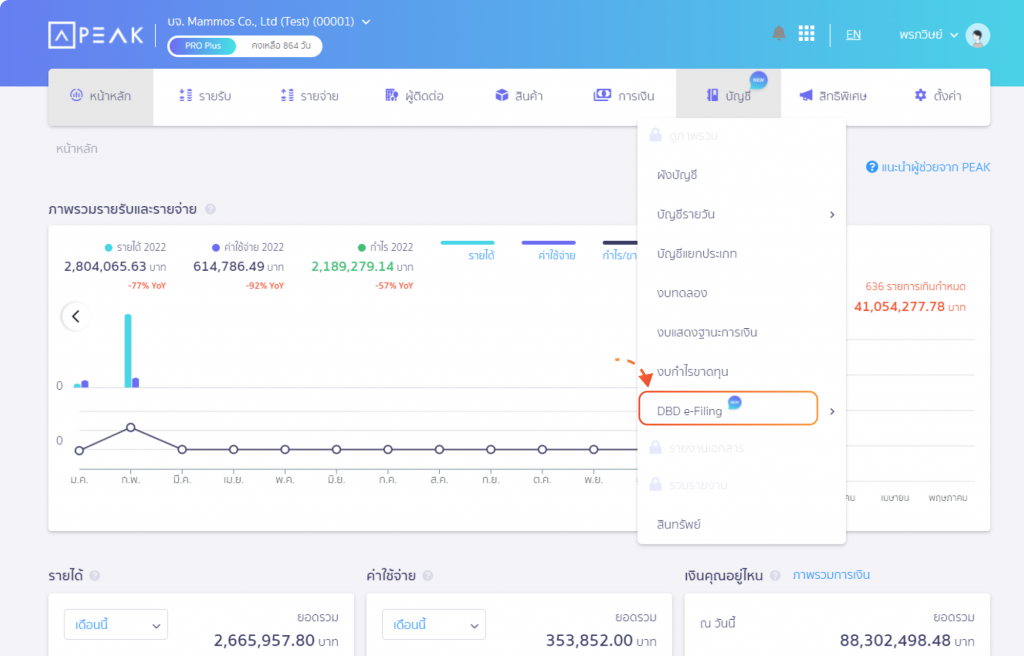
- เมื่อเข้ามาจะพบหน้าแสดงรายการที่เคยสร้าง หรือต้องการสร้างใหม่ให้กดที่ปุ่ม “เตรียมข้อมูล DBD e-Filing”
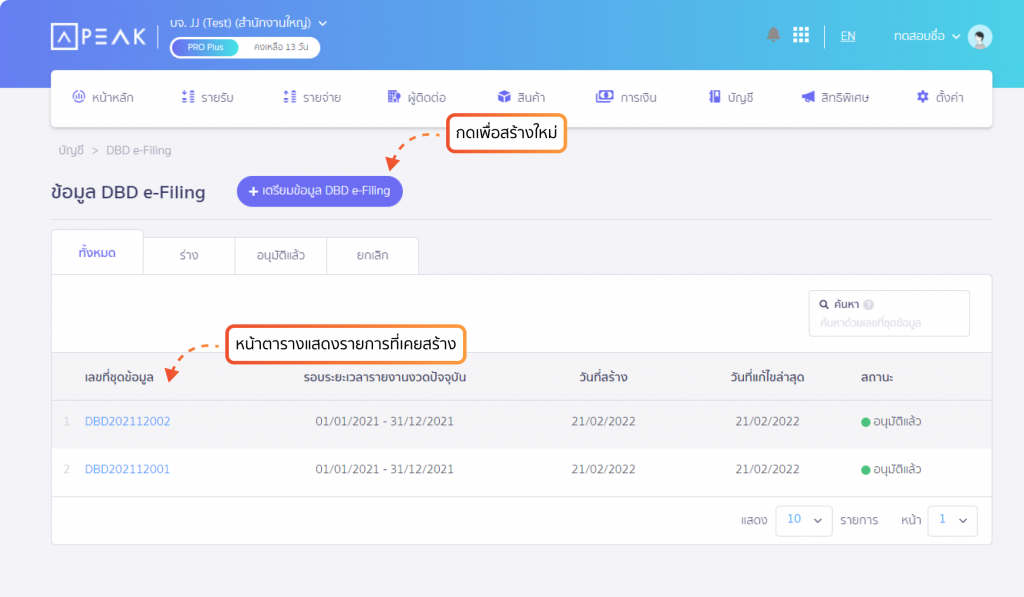
- ที่หน้าเตรียมข้อมูล จะมีขั้นตอนการทำทั้งหมด 4 ขั้นตอน โดยเริ่มจากใส่รอบรายงานที่ต้องการยื่นงบการเงิน ทั้งงวดปัจจุบันและงวดก่อน (ยังไม่รองรับการยื่นงบการเงินปีแรก)
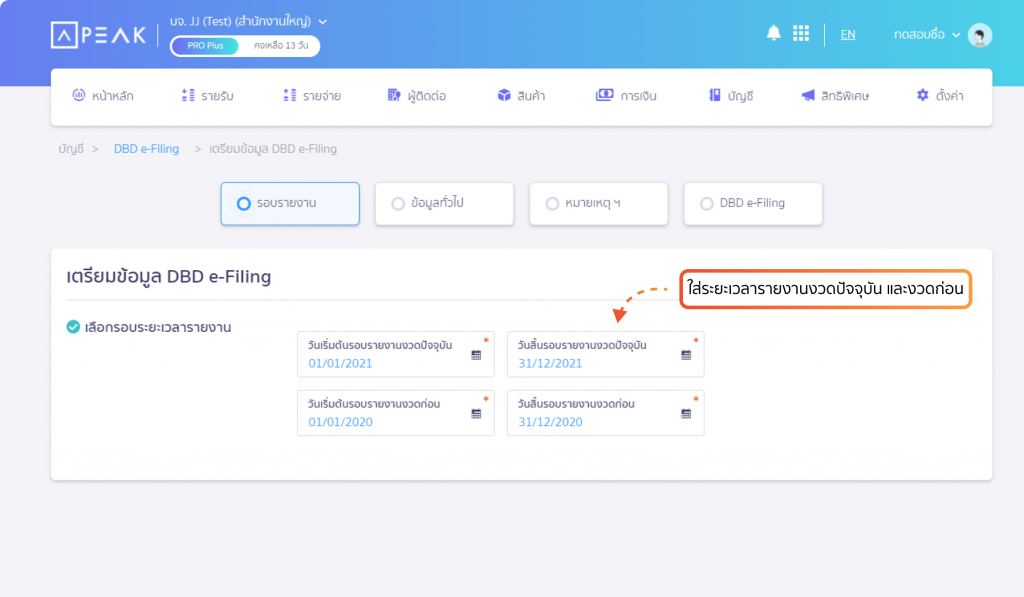
- ถัดไป ให้ใส่ข้อมูลทั่วไปของกิจการเริ่มจากจำนวนหุ้นบุริมสิทธิ และหุ้นสามัญตามที่จดทะเบียนไว้ โดยมูลค่าจะต้องมากกว่าหรือเท่ากับมูลค่าหุ้นที่ชำระแล้ว
- มูลค่าหุ้นที่ชำระแล้ว จะแสดงตามยอดคงเหลือในผังบัญชีตรวจสอบได้ที่หน้างบทดลองตามวันที่สิ้นงวด
- ด้านล่างจะมีให้เลือกประเภทรายงานงบกำไรขาดทุน และตัวเลือกกรณียื่นผ่าน e-Filing ครั้งแรก หรือกรณีปีก่อนมีการปรับงบย้อนหลัง
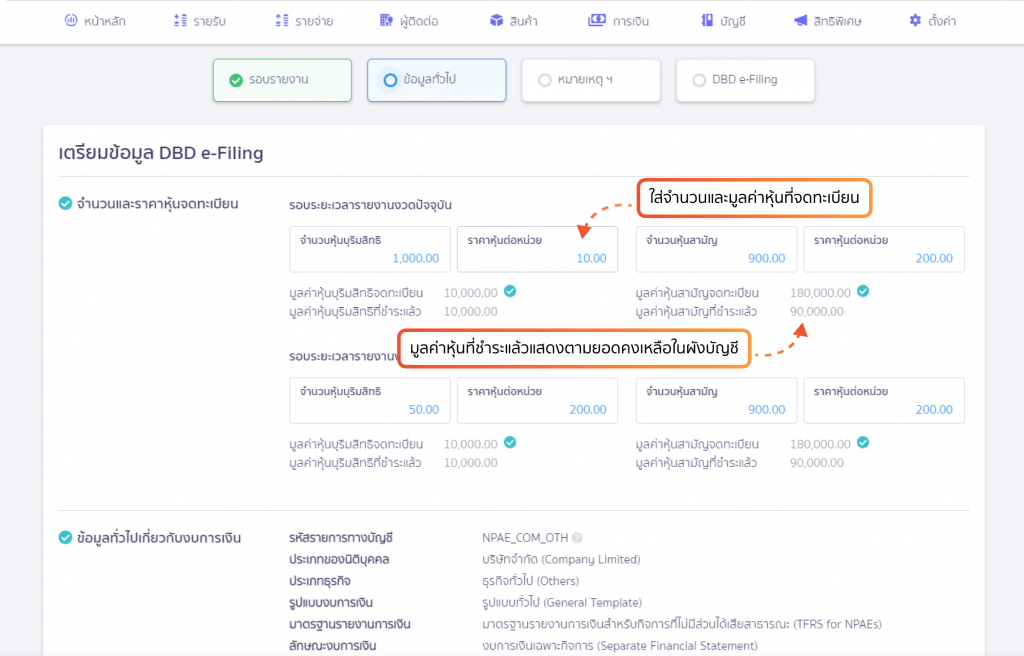
- ถัดไป ระบบจะแสดงจำนวนเงินในงบการเงินที่จะออกในรายงาน DBD e-Filing ตามงวดบัญชีที่เลือก โดยจะเป็นยอด ณ วันที่เตรียมข้อมูล DBD e-Filing
- ในหน้านี้ ให้ใส่รายการหมายเหตุเพื่ออ้างอิงหมายเหตุประกอบงบการเงิน ตามงบการเงินที่กิจการได้จัดทำเอาไว้ หากรายการไหนไม่มีก็ไม่ต้องใส่
- การแบ่งบัญชีจะอ้างอิงจากผังบัญชีรอง สามารถตรวจสอบได้ที่เมนูบัญชี > ผังบัญชี
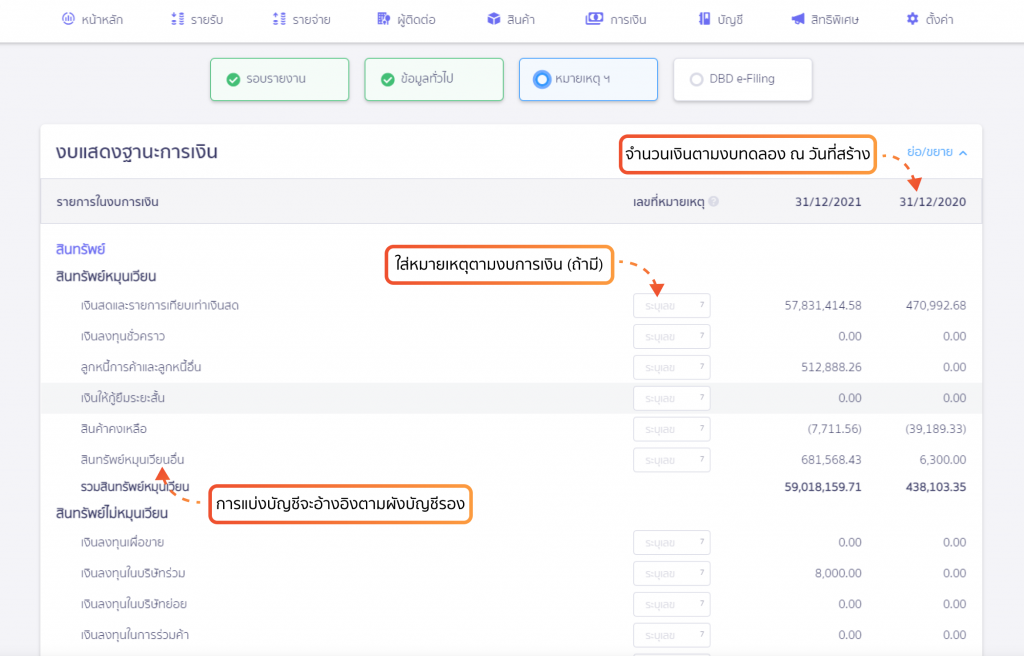
- หลังจากนั้นกดถัดไป จะเป็นหน้าแสดงรายละเอียดข้อมูล DBD e-Filing ทั้งหมดที่จัดเตรียมไว้ สามารถตรวจสอบ และดาวน์โหลดไฟล์เพื่อใช้ยื่นได้ที่หน้านี้ โดยกดที่ปุ่มดาวน์โหลด
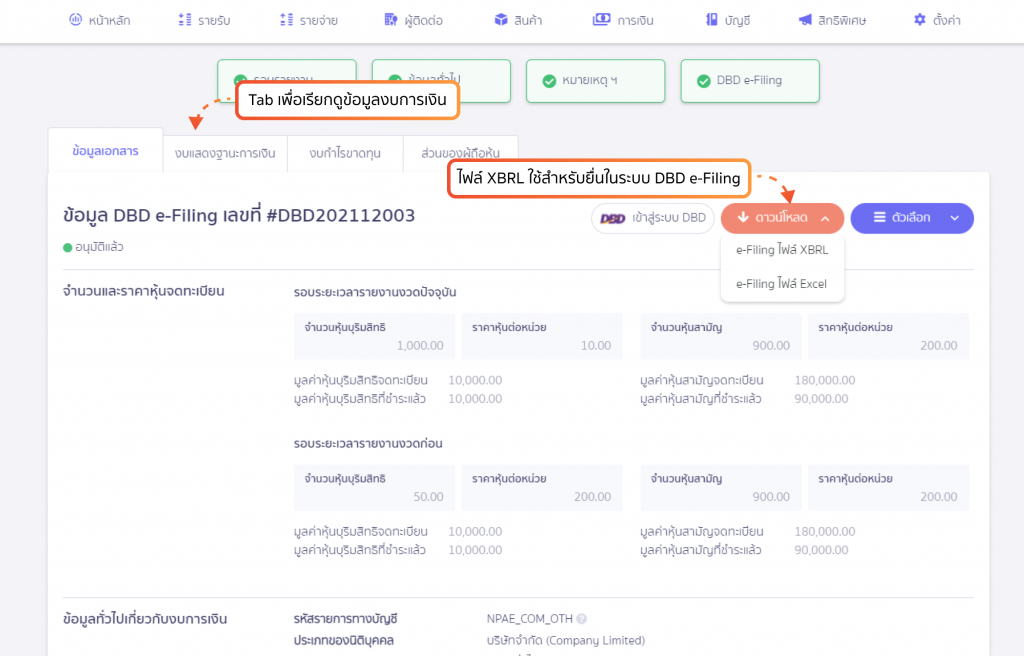
OnlineView เพิ่มการแสดงใบเสร็จรับเงิน/ใบกำกับภาษีอย่างย่อ (แสดงเอกสารแบบไม่มีข้อมูลผู้ซื้อ)
- เข้าเอกสารใบเสร็จรับเงิน/ใบกำกับภาษี > พิมพ์ > พิมพ์ใบเสร็จรับเงิน/ใบกำกับภาษีอย่างย่อ A4 (ต้องเป็นเอกสารใบเสร็จ/ใบกำกับภาษีเท่านั้น)
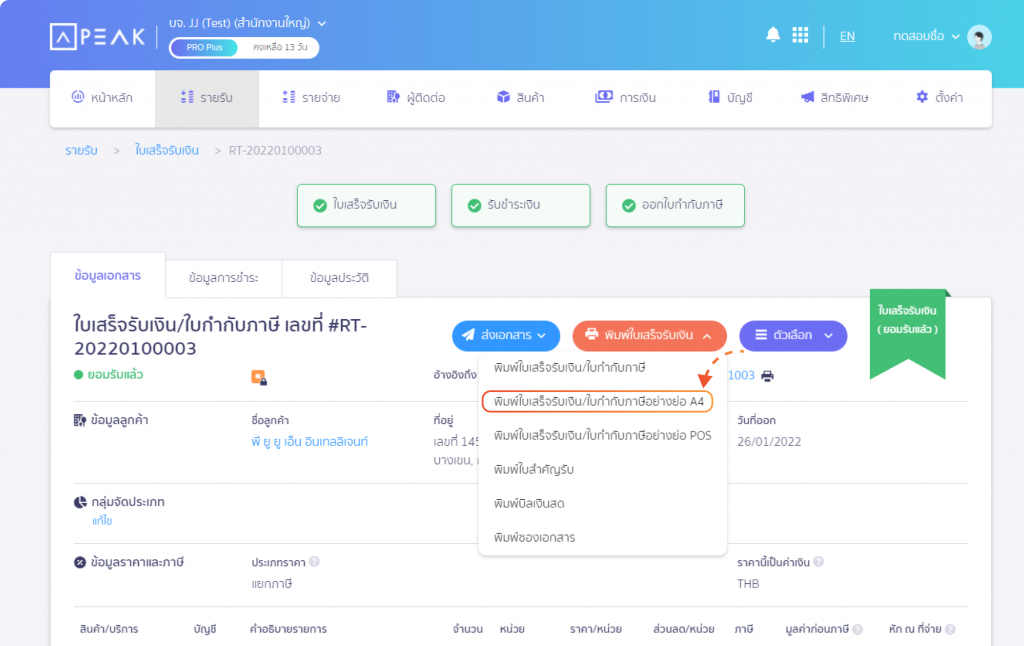
- ใบเสร็จรับเงิน/ใบกำกับภาษีอย่างย่อ จะไม่มีการแสดงข้อมูลที่เกี่ยวกับผู้ซื้อ
- ราคาสินค้า/บริการที่แสดงในเอกสารจะเป็นมูลค่าราคารวมภาษีแล้ว
- ในหน้าแก้ไขรูปแบบเอกสาร ยังมีฟังก์ชันให้ซ่อนและแก้ไขรายการเหมือนใบเสร็จรับเงิน
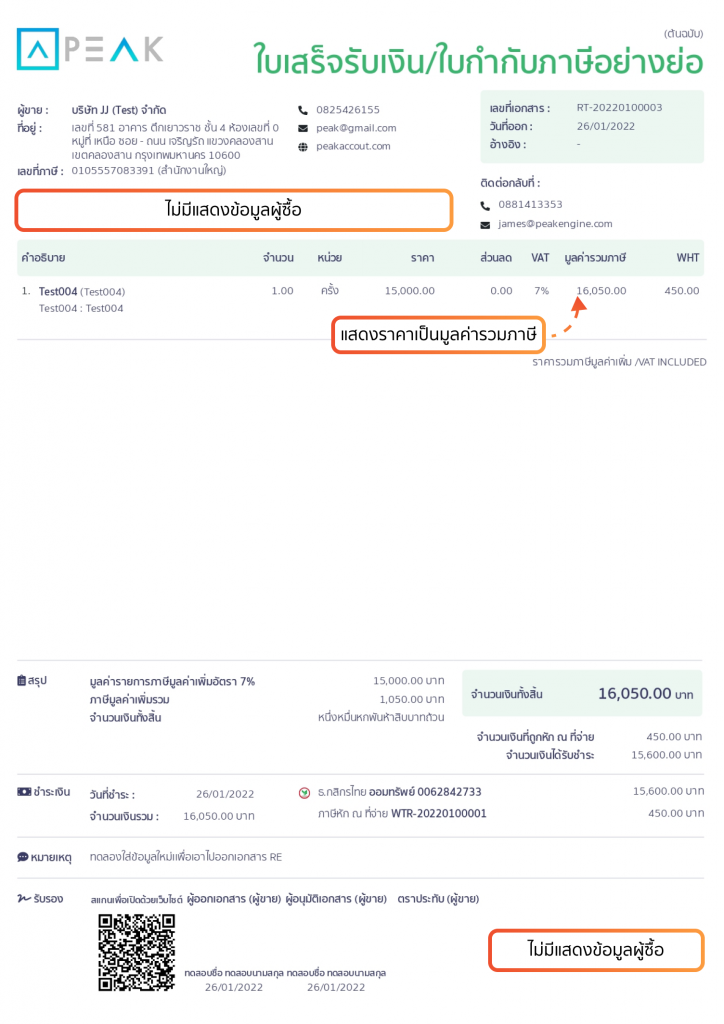
OnlineView ใบสำคัญจ่ายเพิ่มการแสดงข้อมูลธนาคารของผู้ติดต่อที่จะต้องทำการจ่ายเงินให้
- เข้าเอกสารซื้อสินค้า/บันทึกค่าใช้จ่าย > พิมพ์ > พิมพ์ใบสำคัญจ่าย
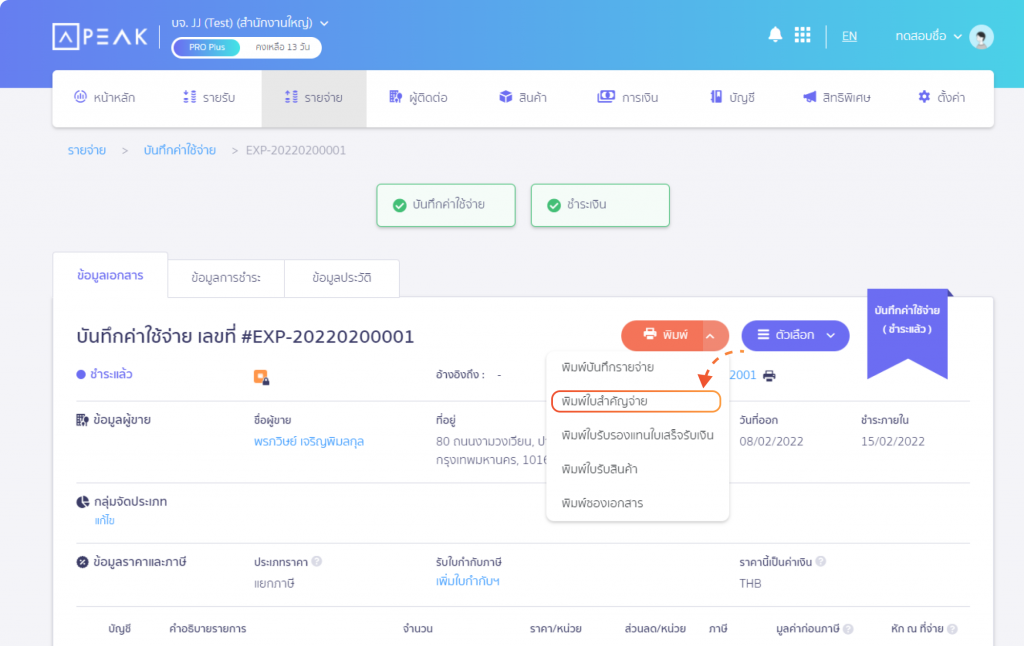
- ในกรณีที่เอกสารซื้อสินค้า/บันทึกค่าใช้จ่าย นั้นยังไม่มีการชำระเงิน ระบบจะแสดงข้อมูลธนาคารของผู้ติดต่อในหน้าใบสำคัญจ่าย
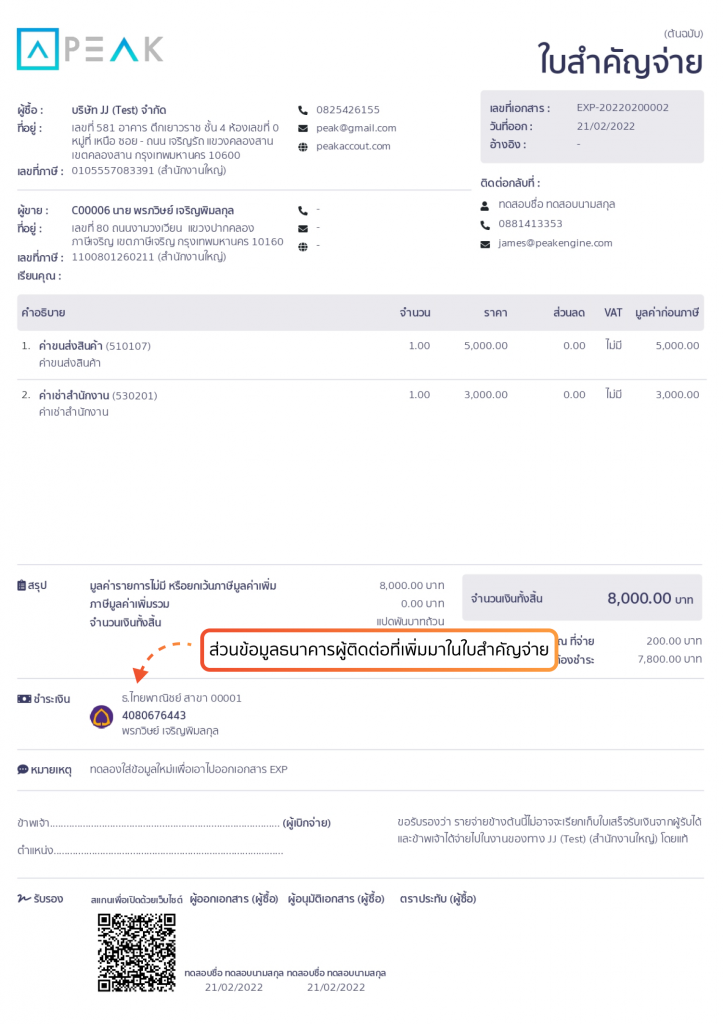
- ข้อมูลธนาคารของผู้ติดต่อ จะแสดงมาจากรายละเอียดผู้ติดต่อที่สร้างไว้ เข้าดูได้ที่เมนูผู้ติดต่อ
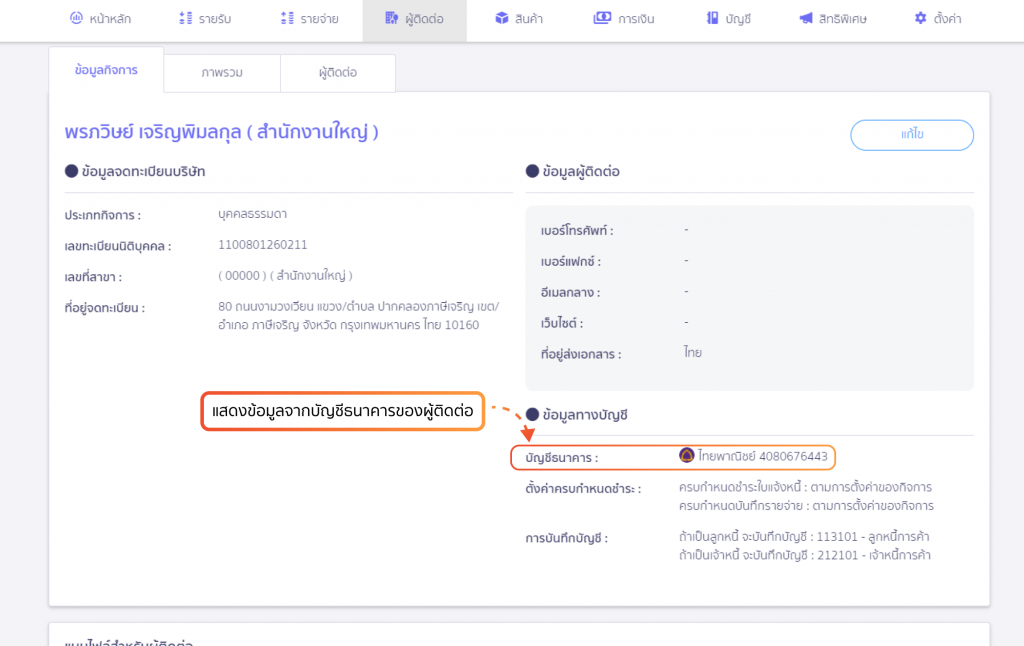
OnlineView เพิ่มฟังก์ชันการแก้ไขหน้าสมุดรายวัน
- ที่หน้าสมุดรายวัน OnlineView เข้าที่คำสั่งแก้ไข จะสามารถเลือกการแสดงโลโก้กิจการ จำนวนหน้าต้นฉบับ สำเนา ลายเซ็น และที่เพิ่มเติมคือการตั้งค่าเจาะกระดาษ
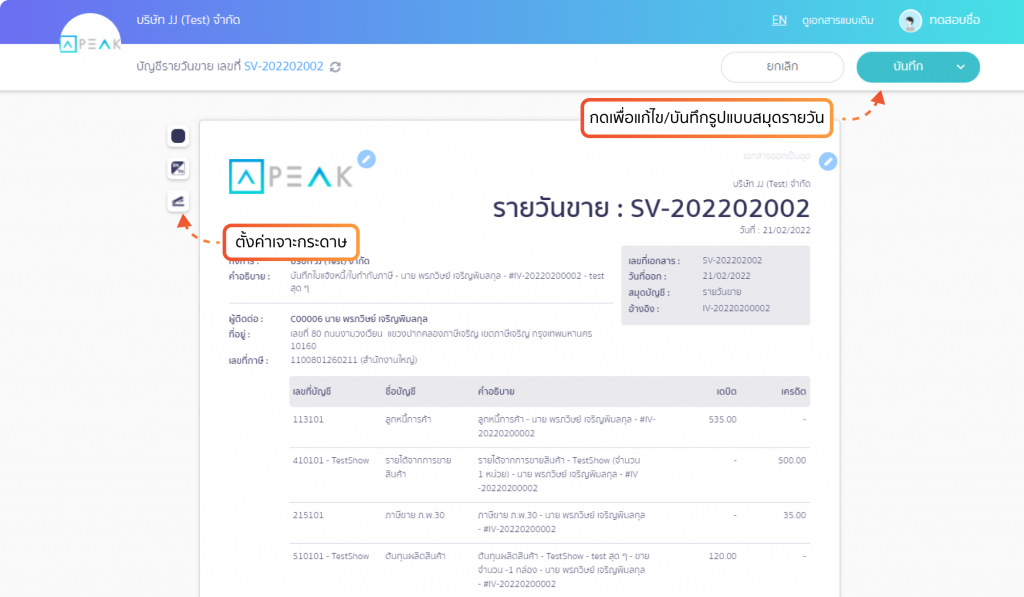
- ที่หน้าตั้งค่าเจาะกระดาษ มีไว้สำหรับกรณีที่พิมพ์สมุดรายวันเข้าแฟ้มหรือเย็บมุมบนซ้าย เพื่อป้องกันไม่ให้ข้อมูลสำคัญในสมุดรายวันถูกบัง หรือโดนเจาะไปนั้นเอง
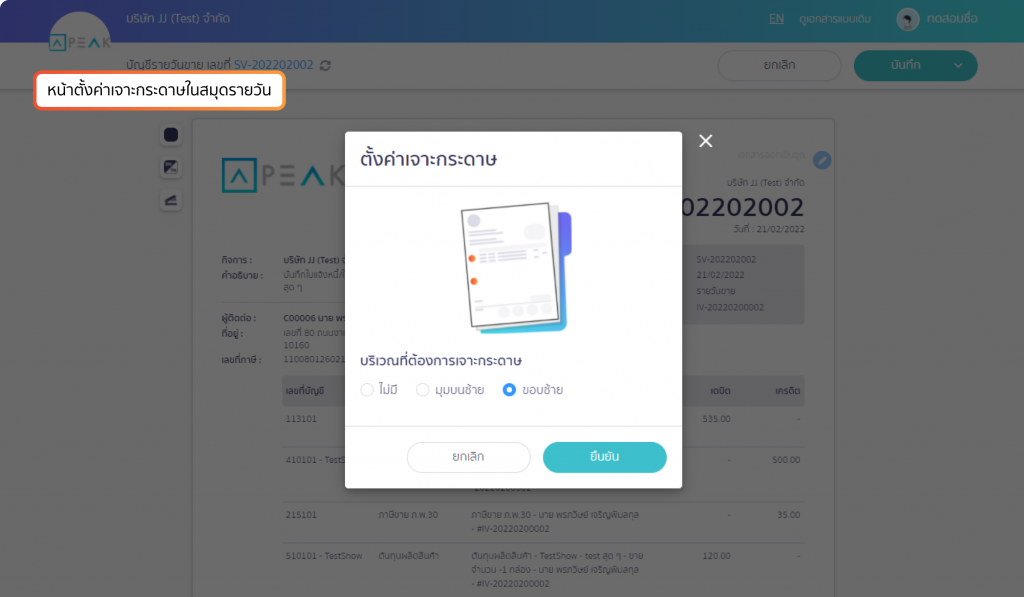
ติดตามความรู้จาก โปรแกรมบัญชี PEAK ได้ที่ peakaccount.com
หรือเข้าใช้งานโปรแกรม คลิก เข้าสู่ระบบ PEAK
